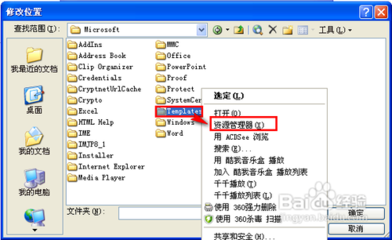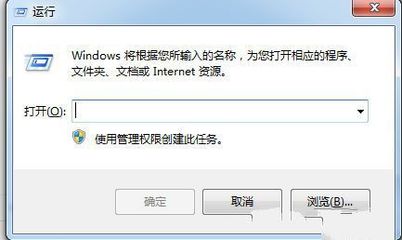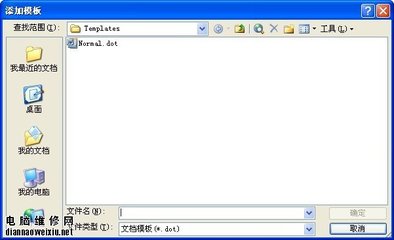安卓系统出了名的常刷机,说起刷机就不能不谈Recovery模式,这项操作在刷机过程中是重要的一道步骤。
Recovery是什么东西呢?
一般称为刷机模式或工程模式,也可以理解为电脑的GHOST。在这个模式下你可以直接用sd 卡上的zip 的rom 升级或者备份你的系统,老版本的recovery 只有三个选项,无法备份系统,只能用update.zip这个文件名的文件升级,不能用任何文件名的zip文件升级。新版本已经多出很多选项可以供你操作。
如何进入Recovery模式?
每部Android设备进入Recovery模式的方法不同。具体组合键按法可以百度查询。或者在进去安卓后重启机器,有些系统重启时可以选择Reboot和recovery。
进入recovery后如何操作?
当你顺利进去recovery模式后,大部分手机按音量键来上下选择,接听键确认,电源键返回,具体操作方法每款机器都不相同。
recovery里的对应选项的说明
这里就拿我的平板做范例:
2.apply update from sdcard——从SD卡中安装更新.
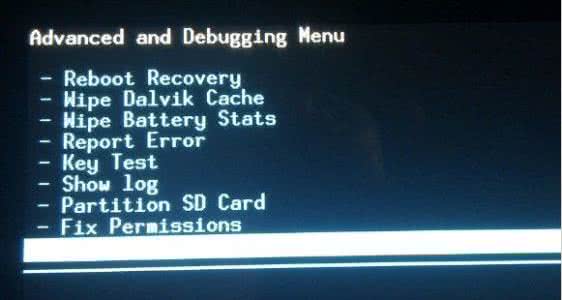
5.install zip from sdcard——从sd卡根目录的.zip ROM 刷机包刷机.
7.mounts and storage——挂载存储器.
8.advanced——高级.
打开第一页从上倒下分别是:
1.Reboot system now——重启.
2.apply update from sdcard——从SD卡中安装更新.
2.1 Install /sdcard/update.zip——把要更新包的文件名字改为update.zip后,放置于SD根目录下更新。
3.Wipe data/factory reset——清除内存数据和缓存数据.(刷机前建议清除此项)恢复出厂设置,所有数 据丢失
4.Wipe cache partition——清楚缓存分区.(刷机前建议清除此项)
5.install zip from sdcard——从sd卡根目录的.zip ROM 刷机包刷机.
5.1 choose ZIP from sdcard——从存储卡选择ZIP 格式更新包刷入ROM,这里是可以让你自选在不同文件 夹、不同文件名的ROM 文件刷入.
6.Backup and Restore——备份和还原.
7.mounts and storage——挂载存储器.
7.1 mounts USB storage——可以用电脑通过USB读取SD卡.
8.advanced——高级.
8.1 wipe dalvik cache——清空DalvikVM 缓存。(刷机前建议清除此项)
8.2 wipe battery stats——清空电池状态。(刷机前建议清除此项)
这个选项主要就是把电池状态恢复至最初状态。这会让电池显示和使用更准确,有些以前的用户就在使用时遇到电池使用不准确的问题,这个清空选项可以解决这个问题。还是非常需要的。
什么是dalvik:当Android 启动时,DalvikVM 监视所有的程序(APK 文件)和框架,并且为他们创建一个依存关系树。DalvikVM 通过这个依存关系树来为每个程序优化代码并存储在Dalvik 缓存中。这样,所有程序在运行时都会使用优化过的代码。这就是当你刷一个新的ROM 时,有时候第一次启动时间非常非常长的原因。当一个程序(或者框架库)发生变更,DalvikVM 将会重新优化代码并且再次将其存在缓存中。所以清空DalvikVM 缓存相当必要的。
 爱华网
爱华网